Avec autant de formats disponibles en ligne et hors ligne, les gens ont tendance à avoir l'impression qu'il leur manque beaucoup. C'est pourquoi si vous pensez que la conversion MOV en MPEG est difficile, réfléchissez-y à deux fois.
La conversion d'un format vers un autre format est en fait très simple. Eh bien, tant que vous avez la bonne aide et le bon outil.
Maintenant, si vous avez des fichiers MOV stockés sur votre appareil depuis si longtemps en attendant que vous les convertissiez, c'est aujourd'hui que vous allez apprendre comment convertir facilement MOV en MPEG sur Mac/Windows/Phones en quelques clics simples, en utilisant le moyen le plus simple et certaines méthodes en ligne pour la sauvegarde également.
Contenu: Partie 1. Le meilleur convertisseur MOV en MPEG sur Mac/WindowsPartie 2. Comment puis-je convertir MOV en MPEG en ligne gratuitement ?Partie 3. Que sont les fichiers MPEG et MOV ?Partie 4. Conclusion
Partie 1. Le meilleur convertisseur MOV en MPEG sur Mac/Windows
La conversion de certains formats vers d'autres formats de votre choix est facilitée à l'aide du meilleur outil de conversion d'aujourd'hui, le Convertisseur vidéo iMyMac.
Cet outil de conversion possède de nombreuses fonctions que vous ne trouverez jamais sur d'autres convertisseurs. Pour en savoir plus sur le Convertisseur vidéo iMyMac (Version Mac/Windows), continuez à lire le reste de cet article.
Il a trois fonctions principales. Premièrement, cela peut vous aider convertir des vidéos, audio, ou toutes sortes de médias dans un autre format de votre choix. Vous n'avez pas non plus à vous soucier des formats car presque tout est proposé et disponible dans ce logiciel, même les formats des plateformes et appareils de médias sociaux.
Afin que vous puissiez convertir facilement MOV en MPEG ou vice versa sans perte de qualité, ou vous pouvez convertir vos fichiers MOV en d'autres formats comme MP4, MP3, GIF, WMV, etc.
Deuxièmement, le convertisseur vidéo iMyMac peut vous permettre éditez vos médias ou vos vidéos. Et oui, vous pouvez certainement couper, couper ou ajouter des effets à vos vidéos ou médias à l'aide de cette application. Et enfin, cet outil de conversion peut vous permettre diffuser des vidéos via leur application afin que vous n'ayez pas à ouvrir une autre fenêtre pour un lecteur multimédia.

Si vous pensez également que le convertisseur vidéo iMyMac est un excellent outil de conversion fiable, voici un guide simple sur la façon de convertir rapidement MOV en MPEG en utilisant cet outil:
- Après avoir ouvert l'outil hors ligne, faites glisser et déposez la vidéo ou le média que vous souhaitez convertir
- Cliquez sur le bouton qui dit Convertir le format pour choisir le format de sortie de votre média, dans ce cas, cliquez sur MPEG
- Maintenant, pour ajouter plus à vos paramètres et personnaliser vos médias, appuyez sur le Créer bouton (dans la fenêtre de contrôle qui apparaît maintenant)
- Après cela, si vous pensez que vos paramètres sont suffisants, cliquez sur Economisez
- Enfin, lancez la conversion en sélectionnant Exporter/Convertir
- Et si vous voulez vérifier vos fichiers, vous pouvez cliquer sur Projets récents > Fichiers convertis > Ouvrir le dossier
Le convertisseur vidéo iMyMac vous a aidé avec succès à convertir MOV en MPEG en quelques étapes simples. Donc, si j'étais vous, je ferais confiance à ce convertisseur et le laisserais faire le travail à ma place !
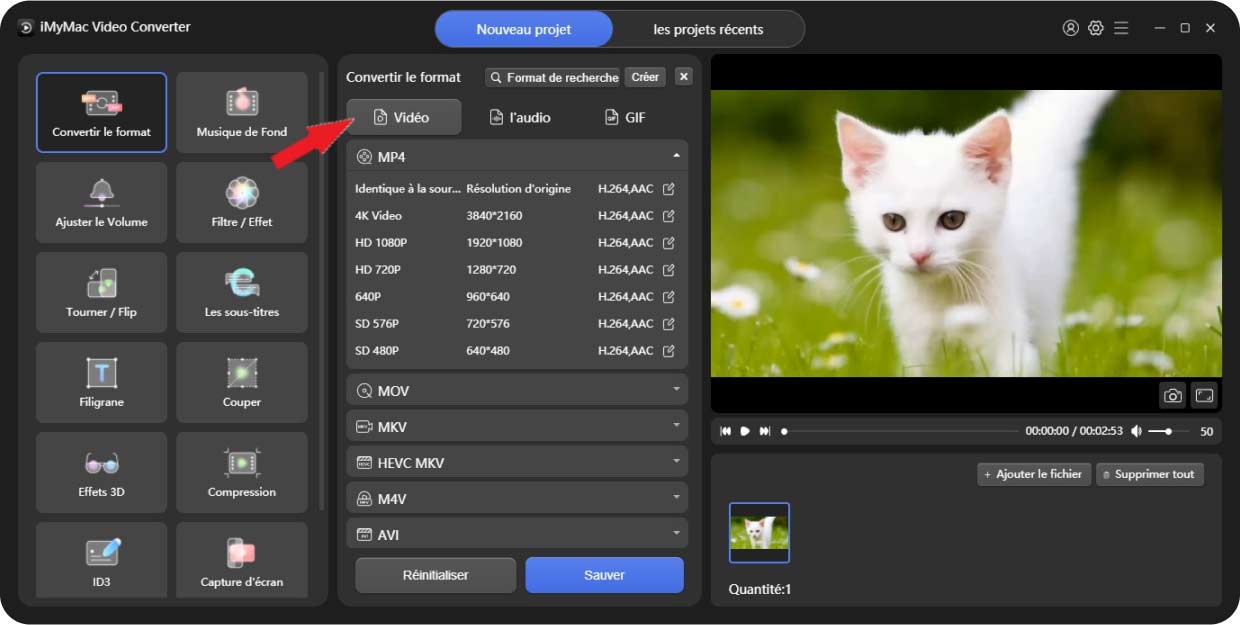
Partie 2. Comment puis-je convertir MOV en MPEG en ligne gratuitement ?
Pour certaines personnes qui souhaitent également d'autres options, vous pouvez toujours rechercher sur Internet un convertisseur MOV en MPEG en ligne qui peuvent vous aider.
Cependant, laissez-nous vous rappeler que l'utilisation d'un convertisseur en ligne ne vous garantit pas que votre vidéo, votre audio ou votre média aura une qualité identique à l'original après avoir été converti. Nous recommandons donc toujours de n'utiliser qu'un outil hors ligne comme iMyMac Video Converter car il a été prouvé et testé pour donner la même qualité que le format d'origine.
Il existe aujourd'hui de nombreux convertisseurs en ligne, trouver un site de confiance que vous pouvez utiliser peut être délicat. Nous avons donc réduit le 3 meilleurs convertisseurs MOV en ligne différents nous les avons trouvés et testés pour voir s'ils peuvent être utilisés en toute sécurité.
- iMyMac-Online-Video-Converter.com
Si vous voulez quelque chose de similaire et presque identique au convertisseur vidéo iMyMac, vous pouvez essayer son double convertisseur en ligne, le Convertisseur en ligne iMyMac. Le seul inconvénient de l'utilisation de ce convertisseur MOV en MPEG en ligne est qu'il ne donne pas une qualité aussi élevée que son outil hors ligne peut l'offrir. Vous pouvez l'essayer pour convertir rapidement vos fichiers vidéo ou audio.
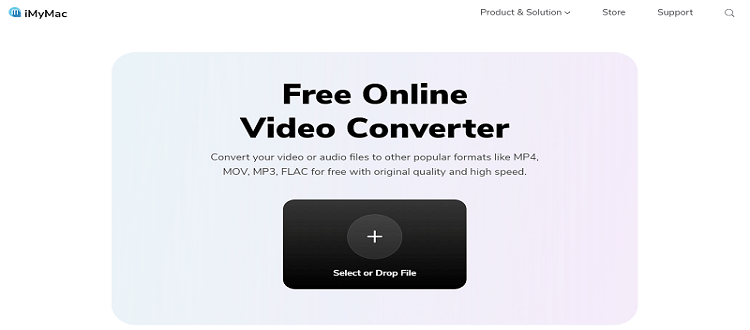
- Convertfiles.com
Un autre excellent site à utiliser lors de la conversion de MOV en MPEG ou plus est convertfiles.com. Ce site est très fiable et gratuit pour tous les pays du monde. Il est très facile de naviguer sur leur site et c'est un site très convivial.
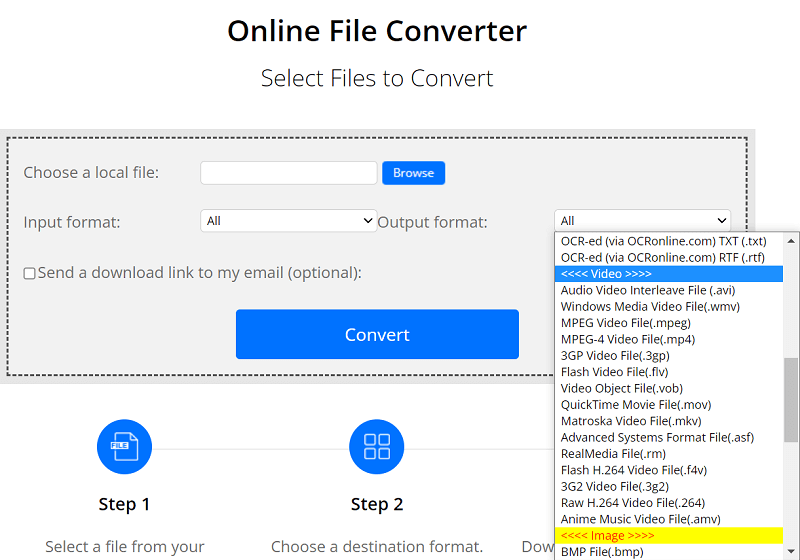
- Freefileconvert.com
Si vous voulez un autre convertisseur en ligne alternatif que vous pouvez utiliser gratuitement pour convertir MOV en MPEG, je vous suggère également d'essayer freefileconvert.com. Ce site a une interface Web élégante et impressionnante qui est sûre à utiliser.
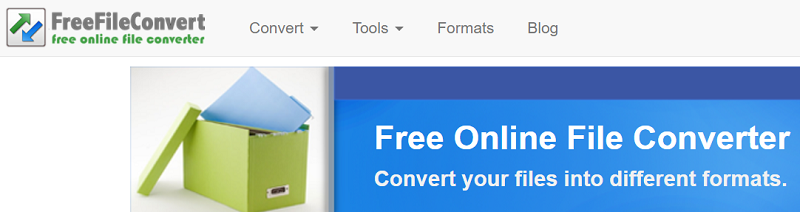
Partie 3. Que sont les fichiers MPEG et MOV ?
Bien que les fichiers MPEG et MOV soient quelque peu similaires, car ce sont deux formats qui stockent des vidéos, il existe encore quelques différences entre eux.
La première différence est que le format MOV a une meilleure qualité que les fichiers MPEG. Mais c'est aussi la raison pour laquelle les fichiers MPEG ont une taille plus petite par rapport au format MOV.
Et une autre chose est que les fichiers MOV ne sont compatibles qu'avec les appareils Apple. C'est probablement pourquoi beaucoup de gens aiment convertir MOV en MPEG afin qu'ils puissent le lire sur d'autres lecteurs multimédias, contrairement aux fichiers MOV.
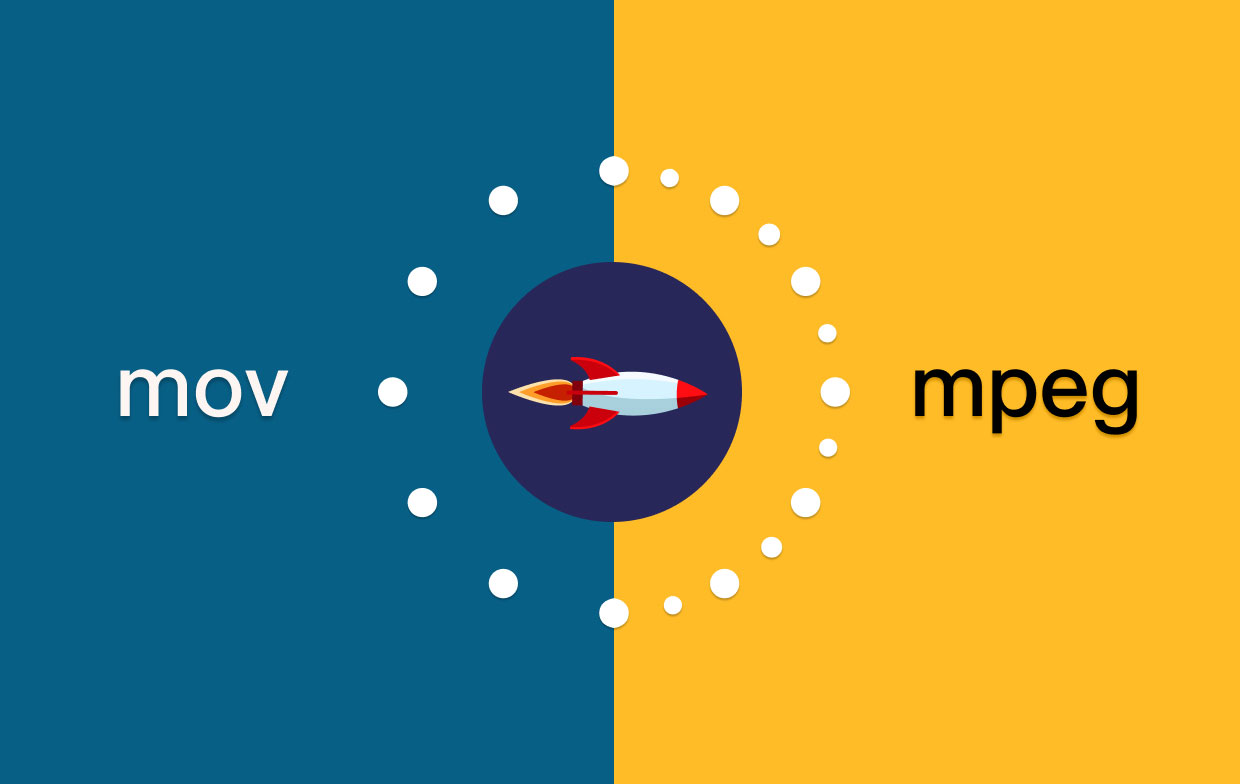
Partie 4. Conclusion
En d'autres termes, conversion MOV en MPEG est facile tant que vous avez les bonnes connaissances et l'outil parfait à utiliser lors de la conversion de vos fichiers. Mais vous n'avez plus à vous en soucier car avec l'aide du Convertisseur vidéo iMyMac, la conversion de vos fichiers est maintenant beaucoup plus simple.
Donc, si vous voulez un logiciel rapide, fiable et très fluide qui peut vous aider à convertir des fichiers MOV, nous vous suggérons de l'utiliser.



